Tabl cynnwys
Rydym yn defnyddio'r ffwythiant hidlo yn eithaf aml oherwydd ei allu i gorddi'r mewnwelediadau pwysicaf o'r data, sy'n ein helpu'n aruthrol i wneud penderfyniadau gan ddefnyddio data. Mae'r erthygl hon yn ceisio ateb sut i grynhoi colofnau yn Excel pan gaiff ei hidlo'n fwyaf effeithlon a gor-syml.
Lawrlwythwch Gweithlyfr Ymarfer
Lawrlwythwch y gweithlyfr ymarfer hwn isod.
>Swm Colofnau Wrth Hidlo.xlsm
4 Ffordd o Gasglu Colofnau yn Excel Wrth Ei Hidlo
Yn yr erthygl hon, rydw i'n mynd i ddefnyddio'r set ddata hon at ddibenion arddangos. Mae gennym Cydrannau , Gwneuthurwr , Gwlad Gweithgynhyrchu , Nifer , Pris yr Uned, a Cyfanswm Pris fel pennyn y golofn. Byddwn yn ceisio hidlo'r prisiau hyn yn seiliedig ar feini prawf amrywiol a bydd y prosesau hynny'n cael eu hesbonio gydag arddangosiadau bras.

1. Defnyddio SUBTOTAL i Swm Colofnau Wrth Hidlo
<0 Fwythiant SUBTOTAL yw'r ffordd fwyaf cyffredin o gyfrifo swm y colofnau yn ddeinamig. Mae'n cael ei wneud trwy Rhubanau a fformiwlâu.1.1 IS-TOTAL o AutoSum Option
Yn y dull hwn, bydd y dull SUBTOTAL yn cael ei gymhwyso trwy'r AutoSum Opsiwn yn y grŵp Golygu .
Camau
- Yn gyntaf, mae angen i chi wneud tabl a gwneud cais AutoSum iddo. I wneud hyn, ewch i Data > Hidlo. hyn, byddwch yn sylwi bod ymae eicon ffilter rheolaidd ar bennawd pob colofn yn ymddangos.
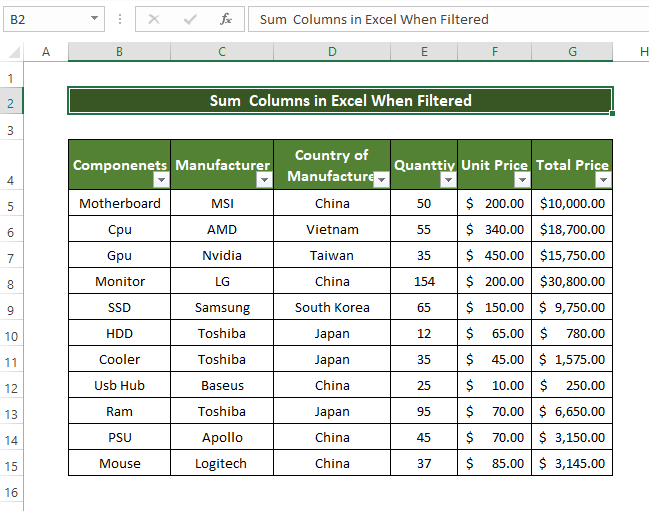
- Yna byddwn yn ceisio hidlo'r tabl yn ôl Gwlad Gweithgynhyrchu. I wneud hyn cliciwch ar yr arwydd saeth ar gornel pennyn y tabl yn y gell D4 .

- Ar ôl clicio ar yr eicon, gwiriwch yr opsiwn China yn unig yn y blwch opsiwn Text Filter , i ddangos y cofnodion sy'n perthyn i China yn unig. Ar ôl hynny cliciwch Iawn.

- Yna fe sylwch fod y tabl bellach yn dangos y cofnodion sy'n perthyn i Tsieina yng ngholofn Gwlad Gweithgynhyrchu .


- Ar ôl hynny fe welwch y ffwythiant SUBTOTAL yn dangos yn y gell G17 , mae angen i chi ddewis yr araeau data yn colofn Cyfanswm y Wobr a phwyswch Enter. Enter. Enter. Enter. Enter. Enter.
- Ar ôl pwyso ar enter fe sylwch ar gyfanswm eich crynodeb o'r data wedi'i hidlo bellach yn dangos yn iawn. Roeddent hefyd yn cyfateb â'r rhagolwg SUM isod.
- Yn gyntaf, dewiswch y set ddata gyfan a pwyswch Ctrl+T. Mae'nyn troi'r set ddata a ddewiswyd yn dabl Excel.
- Ar ôl hynny, bydd ffenestr newydd yn creu, ac y tu mewn i'r tabl hwnnw, mae angen i chi ddewis ystod eich set ddata. Gwnewch yn siŵr eich bod yn ticio'r Mae penawdau ar fy nhabl. Cliciwch Iawn ar ôl hyn.
- Ar ôl clicio Iawn, fe welwch fod mae set ddata bellach wedi'i throsi'n dabl.
- Nesaf rhowch y fformiwla ganlynol yn y gell G16 :
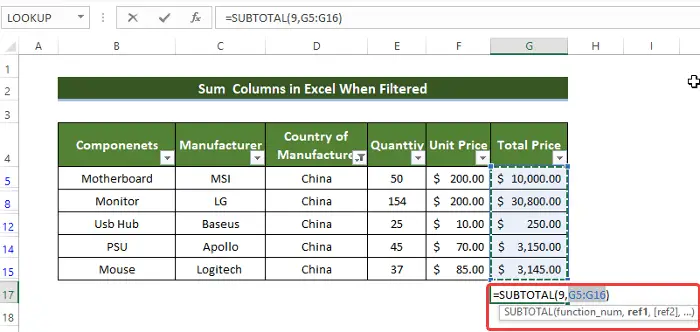

1.2 Defnyddio Swyddogaeth SUBTOTAL
Defnyddio'r SUBTOTAL swyddogaeth, gallwn gyfrifo swm y gwerthoedd colofn yn hawdd ar ôl i'r hidlo gael ei wneud.
Camau


=SUBTOTAL(9,G5:G15) <7 
- Ar ôl mynd i mewn i'r fformiwla, fe sylwch fod gwerth y crynhoad o'r ystod o gelloedd G5:G15 bellach yn dangos yn cell G16 .
- Gallwch nawr hidlo'r Gwlad Gweithgynhyrchu drwy glicio'r blwch cornel ar gell D4.
- Yna dewiswch Japan drwy dicio'r blwch ac yna cliciwch Iawn.
Darllenwch Mwy: Sut i Swm y Golofn Gyfan yn Excel (9 Ffordd Hawdd)
2. Defnyddio Rhes Gyfan yn Excel Tabl i Swm Colofnau Hidlo
Gan ddefnyddio priodwedd rhes tabl tablau Excel y gallwch eu cyfrifo swm y celloedd wedi'u hidlo'n eithaf hawdd.
Camau
- Yn gyntaf, dewiswch y set ddata gyfan a gwasgwch 'Ctrl+T'. Bydd yn troi'r set ddata a ddewiswyd yn dabl Excel.

- Ar ôlhynny, bydd ffenestr newydd yn creu, ac y tu mewn i'r tabl hwnnw, mae angen i chi ddewis ystod eich set ddata. Gwnewch yn siŵr eich bod yn ticio'r Mae penawdau yn fy nhabl. Cliciwch Iawn ar ôl hyn.
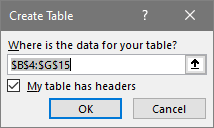

- Nawr os dewiswch y gwymplen yng nghornel y gell Gwlad Gweithgynhyrchu a dewis Tsieina A chliciwch Iawn. 16>
- Swm Colofnau Lluosog yn Seiliedig ar Feini Prawf Lluosog yn Excel
- Sut i Cyfanswm Colofn yn Excel (7 Effeithiol Dulliau)
- I ddeall pam mae angen ffwythiannau AGREGATE , rydym yn dangos yn gyntaf pam mae SUM ffwythiannau peidiwch â gweithio mewn taflenni gwaith traddodiadol.
- Yn gyntaf gwnewch dabl o'ch set ddata a grewyd gennych o'r blaen, ac o'r hidlydd hwnnw dewiswch gofnodion o Japan yn unig neu'r wlad Gweithgynhyrchu colofn.
- Yna rhowch y ffwythiant SUM a dewiswch y golofn Cyfanswm Pris fel dadl arae.
- Yna byddwch yn sylwi nad yw'r crynodeb a gawsom yn grynodeb o gelloedd wedi'u hidlo, yn lle hynny, mae'n cymryd yr holl werthoedd celloedd o'r ystod o gelloedd G5:G15 . Sydd yn 11 gwerth yn lle gwerth 4 wedi'i hidlo. Mae'n amlwg gan nad yw'r gwerth o SUM rhagolwg a chrynhoad o'r celloedd dethol yn cyfateb. AGREGATE gallai ffwythiant fod yn ddefnyddiol.
- I weithredu hyn, rhowch y ffwythiant AGGREGATE yn gyntaf yng nghell G16 ar ôl hidlo'r ffwythiant dymunol gwerth, yn yr achos hwn, Tsieina wedi'i hidlo allan.
- Dylai'r arg gyntaf fod yn 9 neu dewiswch SUM o'r gwymplen.
- Yna teipiwch 5 neu dewiswch Anwybyddu gwerthoedd rhesi cudd o'r gwymplen.
- Yn olaf, dewiswch yr amrywiaeth o gelloedd y mae angen i chi eu crynhoi. y hidloCelloedd’ SUM mae gwerth yn cyfateb yn berffaith i’r gwerth rhagolwg SUM a ddangosir isod. Mae hyn yn cadarnhau ymhellach mai dim ond cofnodion o Tsieina y mae'r crynodeb hwn yn eu cyfrifo'n gywir. Tsieina .
- Yn gyntaf, ewch i'r tab Datblygwr , yna cliciwch ar Visual Basic.
- Yna cliciwch Mewnosod > Modiwl.
 >
>
Ar ôl clicio OK , fe sylwch mai dim ond Tsieina ymgeisiadau sy'n cael eu hidlo i mewn, ac mae gwerth y crynodeb bellach wedi'i ddiweddaru i'w hidlo cofnodion.

Darllen Mwy: Sut i Adio Colofnau yn Nhabl Excel (7 Dull)
Darlleniadau Tebyg
3. Cymhwyso ffwythiant AGREGATE
Gall ffwythiant AGREGATE gael gwerth swm colofnau ar ôl iddynt gael eu hidloallan.
Camau


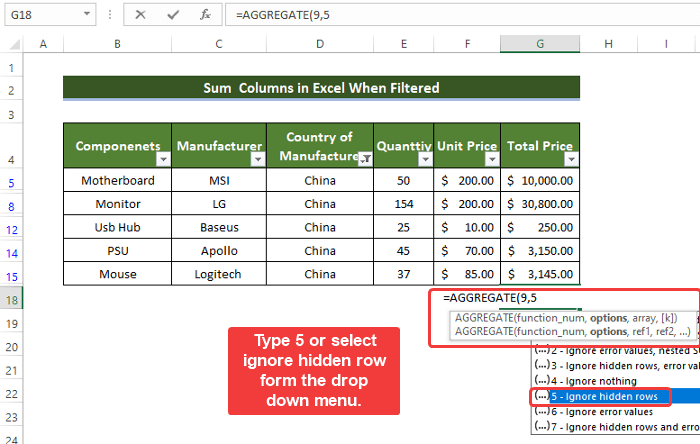 1>
1>
 Noder:<7
Noder:<7
1. Dim ond ar ôl i chi hidlo data yn unol â'ch meini prawf y mae'r dull hwn yn gweithio. Os byddwch yn newid eich hidlydd data, yna ni fydd y crynodeb yn newid hefyd. Mae angen i chi fewnbynnu fformiwlâu eto yn y celloedd.
2. Nid yw'r ffwythiant AGGREGATE ychwaith yn gweithio ar gyfer colofnau cudd.
Darllen Mwy: Sut i Adio Colofnau yn ôl Lliw yn Excel (6 Dull Hawdd)
4. Mewnosod Cod VBA i Swm Colofnau Wrth Hidlo
Gall defnyddio Macro VBA syml leihau'n sylweddol yr amser i Echdynnu rhan o destun o linyn hir.
Camau


6343
 >
>
- Yna caewch y ffenestr.
- Ar ôl hynny dewiswch y cyfan ffenest a gwasgwch Ctrl+T.
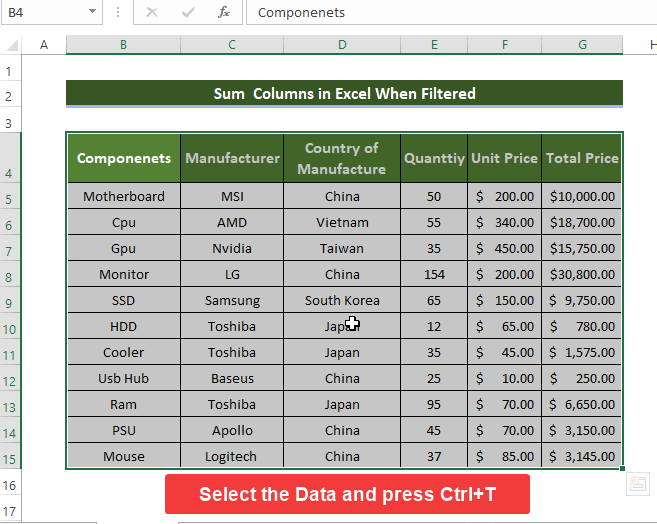 >
>
- Bydd ffenestr fach newydd yn agor yn gofyn am amrediad y tabl, dewiswch y ystod a gwiriwch fod Mae gan fy nhabl benawdau blwch .

- Nawr mae'r set ddata gyfan wedi'i throsi i tabl, nodwch y fformiwla newydd sydd newydd ei chreu trwy VBA yn y gell G16 :
=SumColumn([Total Price]) 
- Ar ôl mewnbynnu'r data fe welwch gyfanswm gwerth y prisiau a restrir yn y gell G16.
- Nawr, cliciwch yr eicon saeth hidlo ar gornel y golofn Sir Gweithgynhyrchu a dewis De Korea, Taiwan, a Fietnam . Cliciwch Iawn ar ôl hynny.

- Ar ôl hynny fe welwch y swm wedi'i ddiweddaru gyda dim ond y celloedd wedi'u hidlo a ddangosir sy'n cyfateb yn union â gwerth rhagolwg SUM .
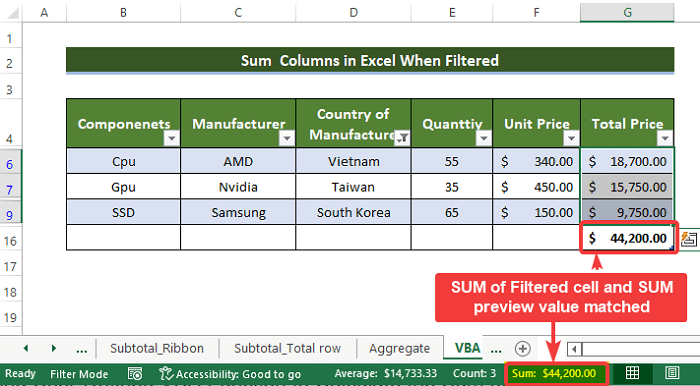
Felly, gallwn ddweud, fe weithiodd ein dull yn llwyddiannus i grynhoi colofnau yn Excel wrth ei hidlo.
Darllen Mwy: Swm Pob nfed Colofn yn Excel(Cod Fformiwla a VBA)
Casgliad
I grynhoi, y cwestiwn Mae “sut i grynhoi Colofnau yn Excel wrth ei hidlo” yn cael ei ateb yma mewn 3 ffordd wahanol. Yn eu plith mae dull SUBTOTAL mewn gwirionedd yn 3 is-ddulliau ac eglurir yn unol â hynny, parhau i ddefnyddio swyddogaeth Agregau , a ddaeth i ben i ddefnyddio Macros VBA. Ymhlith yr holl dulliau a ddefnyddir yma, gan ddefnyddio'r dull rhuban SUBTOTAL yw'r un hawsaf i'w ddeall a syml. Mae'r broses VBA hefyd yn cymryd llai o amser ac yn or-syml ond mae angen gwybodaeth flaenorol yn ymwneud â VBA. Nid oes gofyniad o'r fath gan ddulliau eraill.
Ar gyfer y broblem hon, mae llyfr gwaith macro-alluogi ar gael i'w lawrlwytho lle gallwch ymarfer y dulliau hyn.
Mae croeso i chi ofyn unrhyw gwestiynau neu adborth trwy'radran sylwadau. Bydd unrhyw awgrym ar gyfer gwella cymuned Exceldemy yn werthfawr iawn.

